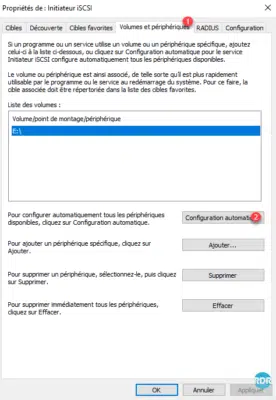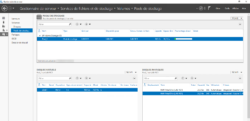Configuration du volume
1. Sur le serveur/poste initiateur, lancer le gestionnaire de disque 1.
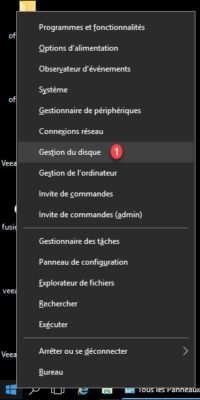
2. Le disque mappé devrait être disponible 1. Il vous reste à le passer en ligne et à l’initialiser.
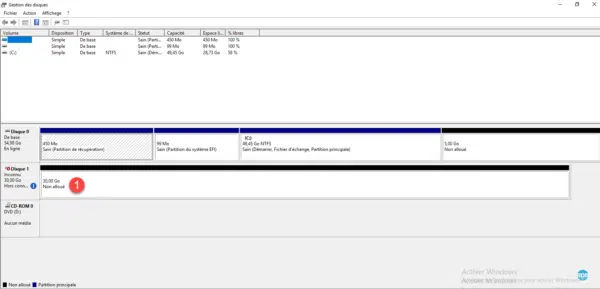
3. Le volume est prêt 1.
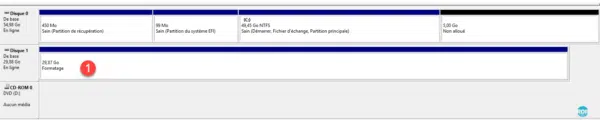
4. Ouvrir l’explorateur Windows, votre disque est maintenant utilisable.
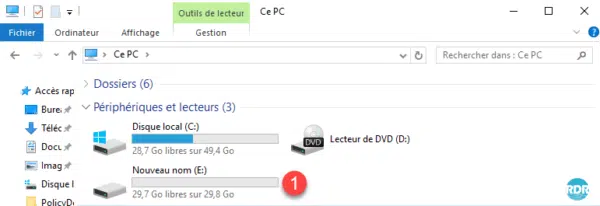
Optimiser la reconnexion du volume
Sur le serveur initiateur, ouvrier les propriétés de l’initiateur iSCSI, aller sur l’onglet Volumes et périphériques 1 et cliquer sur le bouton Configuration automatique 2. Le disque devrait s’afficher dans la liste des volumes.